
Почевши од Виндовс КСП-а, сви Мицрософт оперативни системи имају уграђену технологију за шифровање података. ЕФС (шифровање датотечног система). ЕФС енкрипција заснива се на могућностима НТФС 5.0 датотечног система и ЦриптоАПИ архитектуре и осмишљена је да брзо шифрује датотеке на чврстом диску рачунара .
Укратко смо описали схему шифрирања ЕФС-а. ЕФС систем користи шифрирање јавних и приватних кључева. За шифровање, ЕФС користи корисничке приватне и јавне кључеве, који се генеришу када корисник први пут користи функцију шифрирања. Ови кључеви остају непромењени све док постоји његов налог. Приликом шифрирања датотеке, ЕФС насумично генерише јединствени број, такозвани 128-битни шифрирајући кључ датотека (ФЕК), помоћу којег се датотеке шифрирају. ФЕК кључеви су шифровани главним кључем, који је шифрован кључем корисника система који имају приступ датотеци. Корисников приватни кључ заштићен је хасх-ом лозинке овог корисника.
Дакле, можемо закључити: читав ланац шифрирања ЕФС-а је у основи чврсто повезан са корисничким именом и лозинком корисника. То значи да сигурност података такође зависи од јачине лозинке корисника..
Важно је. Подаци шифрирани помоћу ЕФС-а могу се декриптирати само помоћу истог Виндовс налога с истом лозинком под којом је шифрирање извршено. Остали корисници, укључујући администраторе, не могу да дешифрују и отварају ове датотеке. То значи да ће приватни подаци остати сигурни, чак и ако се корисничка лозинка ресетује на било који начин. Али важно је разумети и обрнуту страну проблема. Када промените налог или његову лозинку (осим ако је корисник сам то променио током сесије), неуспех или поновна инсталација ОС-а - шифровани подаци постају недоступни. Зато је изузетно важно извозити и складиштити потврде за шифровање на сигурно место (поступак је описан у наставку).Напомена. Почевши од Виндовс Висте, на МС системима се подржава друга технологија шифровања, БитЛоцкер. БитЛоцкер, за разлику од ЕФС енкрипције:- користи се за шифровање читаве запремине диска
- захтева хардверски ТПМ модул (у случају да захтева уређај за складиштење спољних кључева, као што је УСБ флеш уређај или чврсти диск)
Споља, за корисника, рад са приватним датотекама шифрованим помоћу ЕФС-а не разликује се од рада са обичним датотекама - ОС аутоматски обавља операције шифровања / дешифровања (управљачки програм датотека врши ове функције).
Садржај:
Садржај:
- Како омогућити шифрирање ЕФС директорија у Виндовс-у
- Кеи Бацкуп ЕФС Енцриптион
Како омогућити шифрирање ЕФС директорија у Виндовс-у
Корак по корак како шифровати податке у оперативном систему Виндовс 8 помоћу ЕФС-а.
Напомена. Ни у којем случају не бисте требали омогућити шифрирање за системске именике и мапе. Насупрот томе, Виндовс се једноставно не може покренути, јер систем не може пронаћи приватни кључ корисника и дешифрирати датотеке.У Филе Екплорер-у изаберите директоријум или датотеке које желите да шифрирате и кликом на РМБ идите на њихова својства (Својства). 
Картица Генерале у одељку атрибута пронађите и кликните на дугме Напредно.
У прозору који се појави потврдите избор у пољу Шифрирајте садржај да бисте заштитили податке (Шифрирајте садржај да бисте заштитили податке). 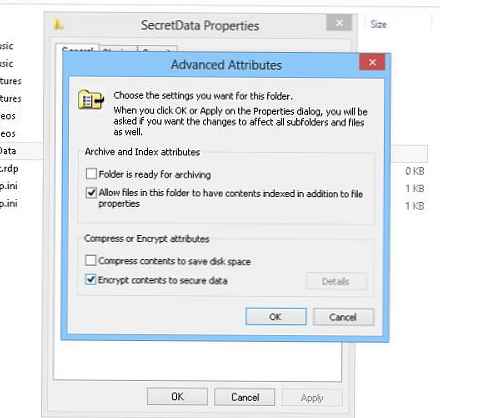
Двапут кликните ок.
Ако се изврши шифрирање директорија, систем ће вас питати желите ли шифрирати само директориј или директориј и све угнијежђене елементе. Одаберите жељену радњу, након чега се прозор својстава каталога затвара.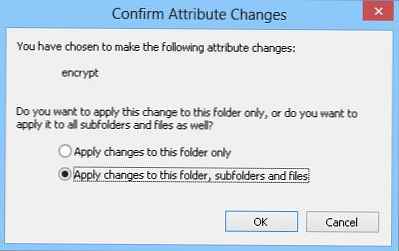
Шифровани директоријуми и датотеке у програму Виндовс Екплорер приказују се зеленом бојом (подсетите се да су објекти компримовани на нтфс нивоу означени плавом бојом). Ако је изабрано шифрирање мапе са свим садржајем, сви нови објекти унутар шифрираног директорија су такође шифрирани.. 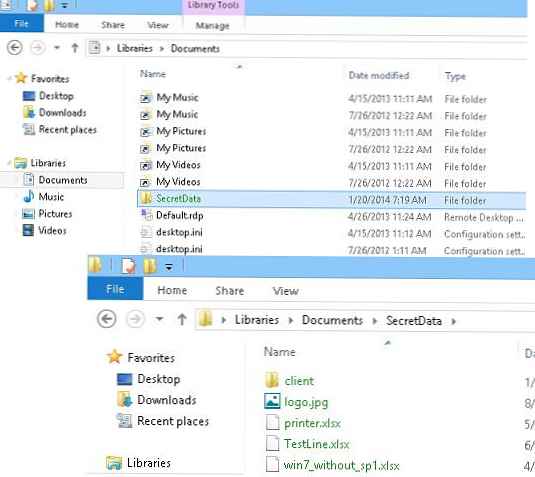
Шифрирање / дешифрирање ЕФС-а може се контролирати из командне линије помоћу услужног програма за шифрирање. На пример, можете да шифрирате директоријум Ц: \ Сецрет овако:
ципхер / е ц: \ Тајно
Листа свих датотека у шифрираном датотечном систему помоћу сертификата тренутног корисника може се приказати помоћу наредбе:
шифра / у / н
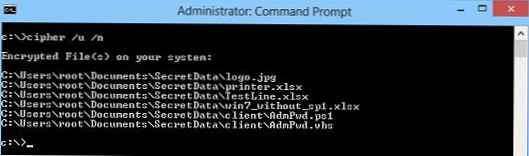
Кеи Бацкуп ЕФС Енцриптион
Након што је корисник први пут шифрирао своје податке помоћу ЕФС-а, појавит ће се скочни прозор у системској траци који вас информише о потреби спремања кључа за шифровање.
Направите сигурносну копију кључа за шифровање датотеке. То вам помаже да избегнете трајни губитак приступа шифрованим датотекама.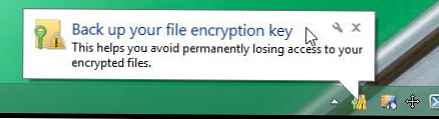
Кликом на поруку покренућете чаробњака за израду сигурносних копија за цертификате и њихове повезане приватне кључеве за шифрирање ЕФС-а.
Напомена. Ако случајно затворите прозор или се он не појави, можете извозити ЕФС сертификате помоћу „Управљање потврдама за шифровање датотека"на корисничкој контролној табли.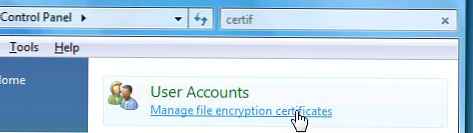
Изаберите Направите сигурносну копију вашег сертификата и кључа за шифровање датотека
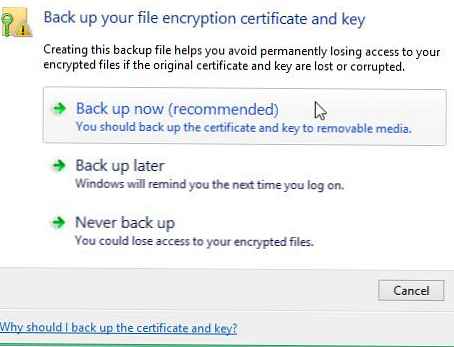
Затим започиње чаробњак за извоз сертификата. Сва подешавања извоза могу се оставити стандардна (формат)Размена личних података - ПКЦС # 12 .Пфк)
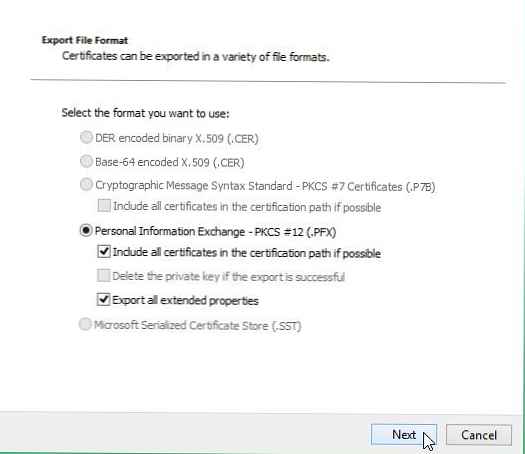
Затим унесите лозинку да бисте заштитили сертификат (по могућности прилично сложен).
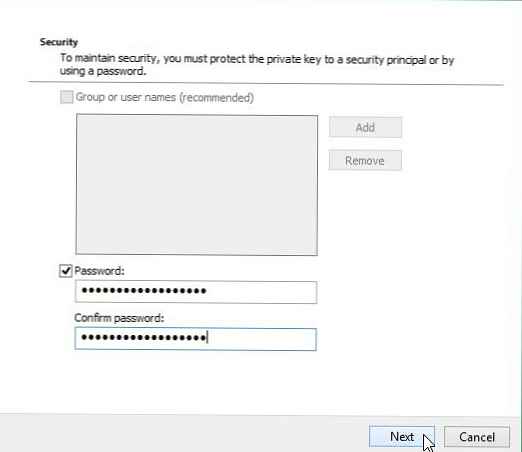
Остаје да одредите локацију на коју желите да сачувате извезени сертификат (због сигурносних разлога, убудуће га треба копирати на екстерни хард диск / усб флеш и сачувати на сигурном месту).
Овим се завршава извоз ЕФС цертификата за шифрирање и, ако је потребно, увијек га можете користити за дешифрирање података (за детаље погледајте Како дешифрирати ЕФС податке помоћу корисничког цертификата..











